
動画マニュアルのすすめ
出品や在庫チェックなどの業務を外注化したいと思ったとき、マニュアルを作成するかと思います。
その際、PDFのマニュアルだけでなく、動画マニュアルも作成するのがオススメです。
パートナーが仕事内容を把握しやすいですし、何より「ここのやり方が分からない」などの質問が減るので、自分の手間も減ります。
確かに動画マニュアルを作るのは大変なのですが、一度作ってしまえば、新たにパートナーを増やしても使い回せるので、最初にちゃちゃっと作ってしまいましょう( ´ ▽ ` )ノ
というわけで今日は、Macで簡単に動画マニュアルを作る方法について解説していきたいと思います(^^)
動画マニュアルを作る方法
動画マニュアルを撮影する際、『QuickTime Player』アプリを使うのがオススメです。
Macにはデフォルトで入っているアプリで、動画再生はもちろんのこと、動画撮影、音声録音、パソコンの画面をそのまま撮影する画面収録の機能が備わっています。
Windows版もリリースされていたのですが、セキュリティの脆弱性による理由で、2016年にサポートが終了しているのでダウンロードはオススメしません。。
https://support.apple.com/kb/dl837?locale=ja_JP
ちなみに、Windowsをお使いの方は「GOM Cam」というアプリがオススメです。無料版もあります。
Windows10であれば、「ゲームバー」というのがデフォルトで実装されており、「Win+G」を押し、録画ボタンをクリックするだけで画面収録ができるようです。
各アプリの詳しい使い方は色んなサイトで解説されているので、検索してみてくださいね(^^)
では早速、QuickTime Playerの使い方を解説していきたいと思います。
今回使うのは「画面収録」の機能です。
①FinderからQuickTime Playerを起動します
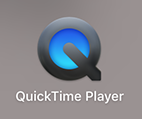
②メニューバー「ファイル」から新規画面収録をクリックします
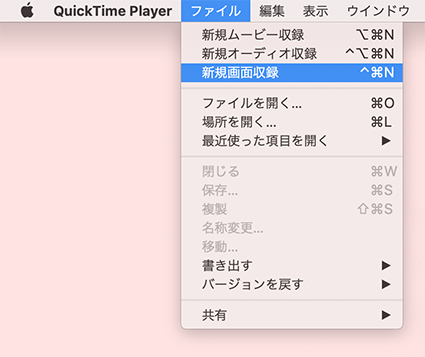
③録音ボタン右横のVをクリックして、マイクを「なし」にする
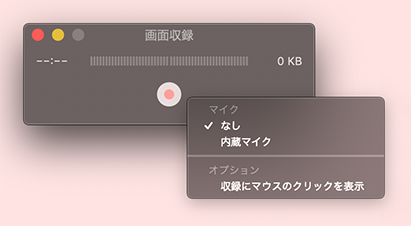
④録音ボタンをクリックして画面録画を開始
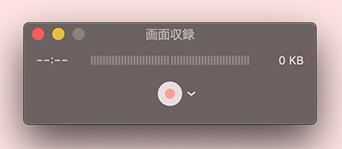
⑤メニューバーの停止ボタンをクリックして画面収録を終了
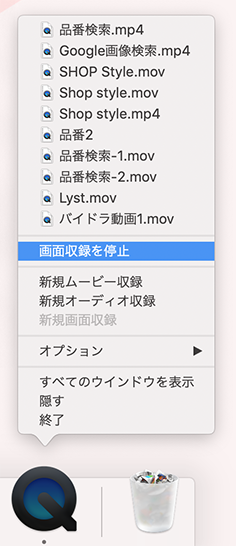
⑥メニューバー「ファイル」から動画を「保存」して終了
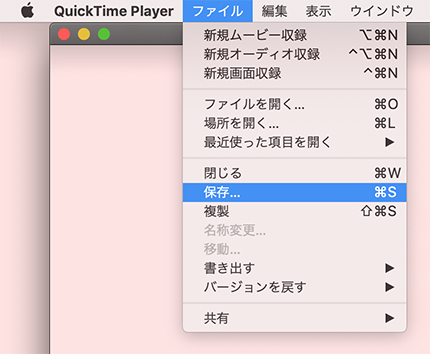
私の場合、作成した動画はYouTubeにアップロードし、非公開設定をして、そのURLをマニュアルに記載しています。
公にするものではないので、撮影したものをそのまま使用するのでも問題ないと思いますが、『iMovie』で動画を編集すると、さらに質の高いマニュアル動画が完成しますよ(*’▽’*)
次回の記事で、『iMovie』の簡単な使い方について解説したいと思います。
それではまた!
先輩バイヤーのコメント

プラスくん
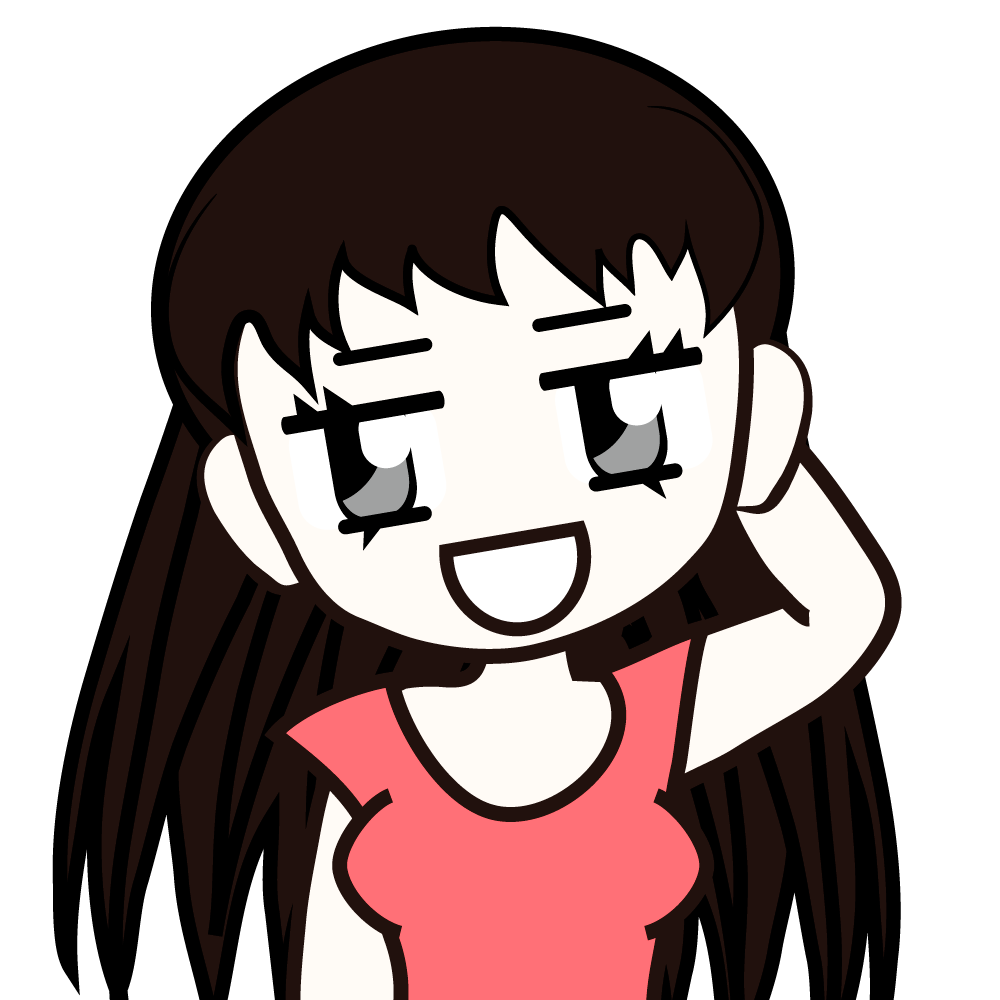
BUYMAのパーソナルショッパーしてます。
シンプルベーシックなスタイルにどこか女性らしさや自分らしさを感じられるファッションが好きです。
好きなもの:バッグ、ワンピース、靴、ワークアウト、旅行
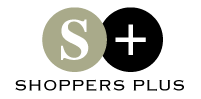






私は動画編集などは疎いので、動画マニュアルを作る人さえも募集して対応しています。